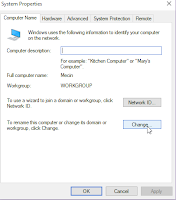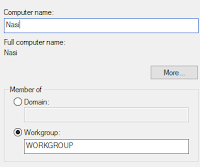Ketika Anda mengakses komputer lain dalam jaringan pastinya Anda akan menemukan beberapa deret komputer dengan identitasnya serta Ip nya masing-masing. Saat melihat deretan komputer yang begitu banyak dalam jaringan tersebut pastinya akan menyusahkan kita untuk menentukan bahwa komputer dengan identitas tertentu merupakan komputer yang berada di mana dan digunakan oleh siapa. Untuk memudahkan dalam penandaan komputer maka sebaiknya kita ganti identitas komputer yang semuala diberi nama secara otomatis. Cara mengganti identitas komputer tersebut tidaklah rumit dan memerlukan pengetahuan IT yang sangat tinggi, cukup dengan beberapa langkah saja Anda akan bisa menggantinya.
Silahkan lihat langkah dibawah ini.
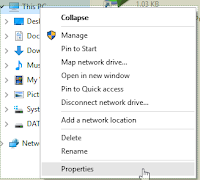 |
| Properties |
1. Klik kanan
My Computer seperti gambar di samping ini dan kemudian pilih menu
Properties. Maka selanjutnya kamu akan menemukan gambar seperti nomor pada nomor 2.
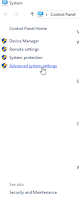
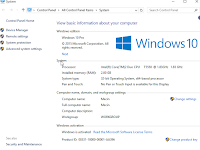
2. Pada langkah kedua ini Anda akan menjumpai berbagai macam informasi yang dimiliki oleh komputer Anda. Di sini Anda bisa melihat besaran prosesor serta memori yang dimiliki komputer Anda dan Anda juga bisa melihat versi dari sistem operasi yang sedang Anda gunakan. Pada langkah ini silahkan memilih menu
Advance System Setting atau lebih jelasnya bisa dilihat pada gambar di samping.
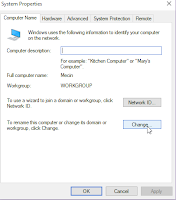 |
| System properties |
3. Pada langkah ketiga ini Anda akan melihat sebuah kotak dialog yang berjudul
System Properties.
Di sini Anda langsung saja memilih menu
Computer Name yang berada di sebelah atas paling kiri. Setelah Anda memilih menu tersebut maka di sebelah kanan bawah Anda akan menjumpai sebuah tombol dengan tulisan
Change. Silahkan klik menu ini dan kemudian Anda akan segeta di bawa pada sebuah kotak dialog seperti yang ada di nomor 4.
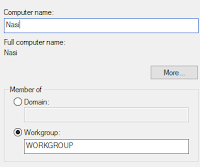 |
| Computer ID |
4. Pada langkah ini Anda tinggal mengganti nama komputer Anda pada kotak boks di bawah tulisan
Computer name. Setelah Anda masukan nama atau identitas yang Anda kehendaki kemudian langkah yang harus Anda tempuh selanjutnya Anda ambil adalah menekan tombol
OK dan kemudian memuali ulang komputer Anda. Setelah komputer Anda dihidupkan ulang maka Anda akan segera menjumpai bahwa identitas komputer Anda telah berubah.
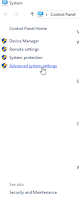
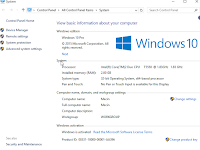 2. Pada langkah kedua ini Anda akan menjumpai berbagai macam informasi yang dimiliki oleh komputer Anda. Di sini Anda bisa melihat besaran prosesor serta memori yang dimiliki komputer Anda dan Anda juga bisa melihat versi dari sistem operasi yang sedang Anda gunakan. Pada langkah ini silahkan memilih menu Advance System Setting atau lebih jelasnya bisa dilihat pada gambar di samping.
2. Pada langkah kedua ini Anda akan menjumpai berbagai macam informasi yang dimiliki oleh komputer Anda. Di sini Anda bisa melihat besaran prosesor serta memori yang dimiliki komputer Anda dan Anda juga bisa melihat versi dari sistem operasi yang sedang Anda gunakan. Pada langkah ini silahkan memilih menu Advance System Setting atau lebih jelasnya bisa dilihat pada gambar di samping.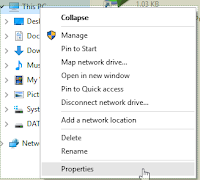
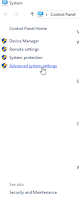
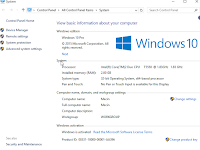 2. Pada langkah kedua ini Anda akan menjumpai berbagai macam informasi yang dimiliki oleh komputer Anda. Di sini Anda bisa melihat besaran prosesor serta memori yang dimiliki komputer Anda dan Anda juga bisa melihat versi dari sistem operasi yang sedang Anda gunakan. Pada langkah ini silahkan memilih menu Advance System Setting atau lebih jelasnya bisa dilihat pada gambar di samping.
2. Pada langkah kedua ini Anda akan menjumpai berbagai macam informasi yang dimiliki oleh komputer Anda. Di sini Anda bisa melihat besaran prosesor serta memori yang dimiliki komputer Anda dan Anda juga bisa melihat versi dari sistem operasi yang sedang Anda gunakan. Pada langkah ini silahkan memilih menu Advance System Setting atau lebih jelasnya bisa dilihat pada gambar di samping.